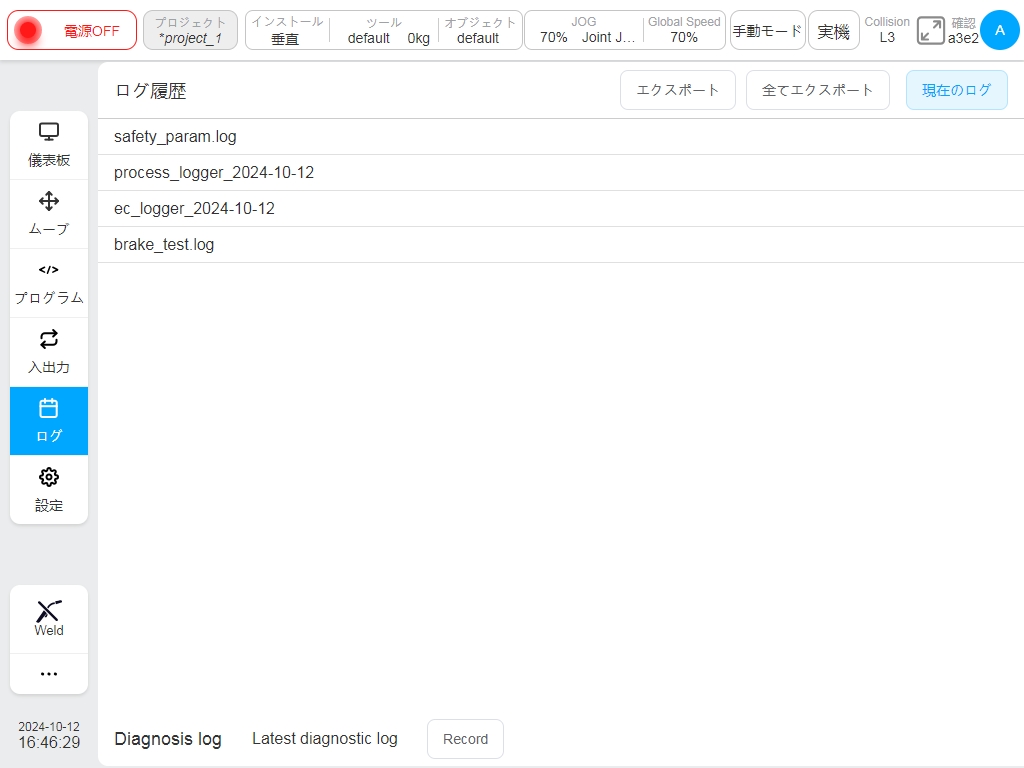ログページ#
ナビゲーションバーの「ログ」ボタンをクリックすると、「ログ」ページに移動します。ログページは、ユーザー操作とロボット操作中にトリガーされた情報の記録であり、致命的、エラー、警告、情報に分類されます。このページのログ情報は、「概要」ページのログ情報と一致しています。
ログタイプを[ユーザー]に選択すると、ログページにはユーザー操作に関連するすべての履歴情報が表示され、ソフトウェアプロジェクト全体の構成が変更されます。
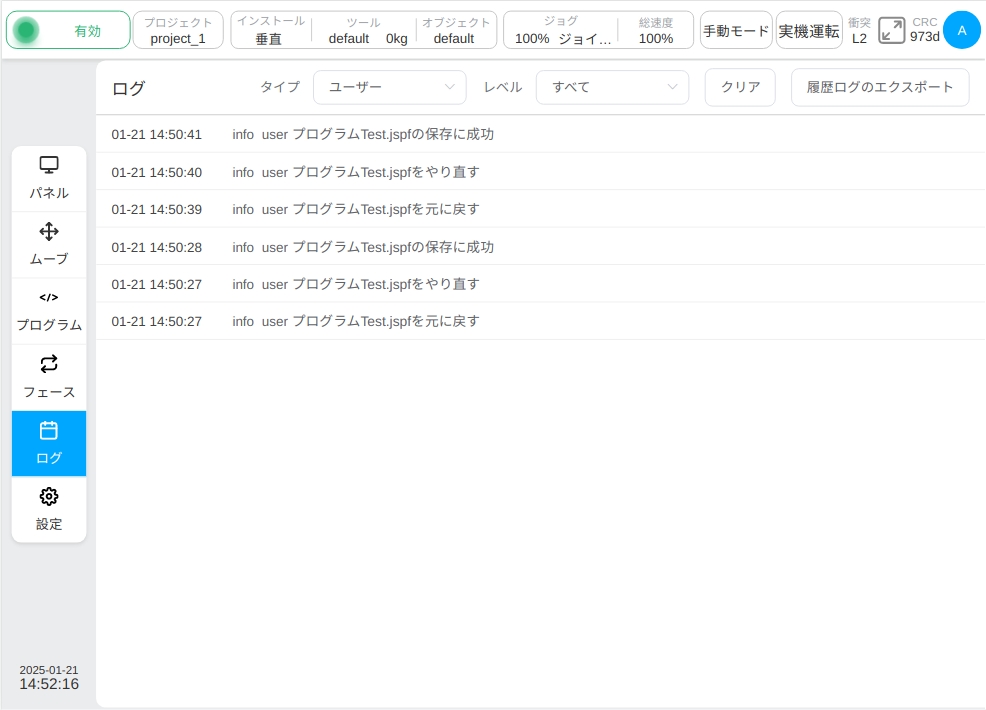
ログタイプをすべてのに選択すると、ロボットシステムの実行中にログページにすべての重要情報が表示されます。ログ情報は、問題を診断し、履歴データを処理するためのトレーサビリティの重要なソースになります。ロボットの運転中に関連するエラーアラーム情報が発生した場合、エラーアラームの原因をログページで照会して検査できます。障害が続く場合は、時間内にテクニカルサポート担当者に連絡し、ログ情報を送信して迅速に解決してください。
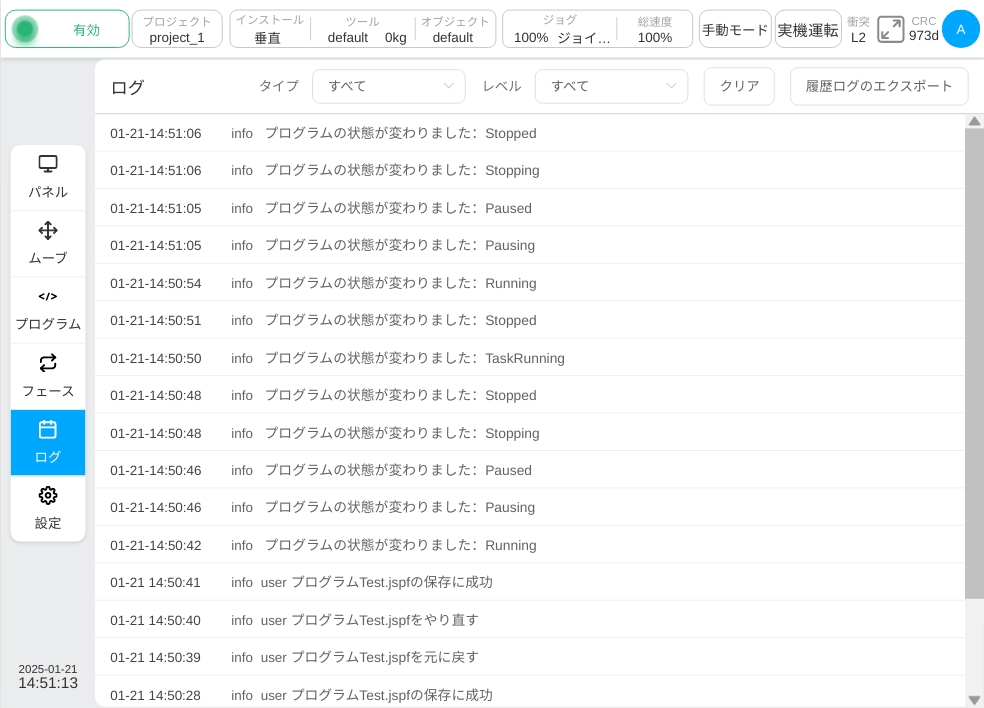
履歴ログ “ボタンをクリックすると、ページの上部にすべての履歴ログファイルのリストが表示されます、ページの上部にはすべての履歴ログファイルのリストが表示され、下部には最新の診断ログ情報と、診断ログの記録をアクティブにトリガーする記録ボタンが表示されます。 ページの右上隅にある “Export “ボタンをクリックすると、ログファイルの1つがエクスポートされ、”Export all “ボタンをクリックすると、すべてのログがエクスポートされます。 現在のログ」ボタンをクリックすると、「現在のログ」ページに戻ります。 診断ログの記録をアクティブにトリガーするには、一番下の診断ログエリアの「記録」ボタンをクリックします、 これは、ユーザーが特徴的な瞬間にオンサイトで診断ログを記録するのに役立ちます。 さらに、診断ログが最後に1分以上記録されたとき、記録を再度トリガーすることができます。